Как отобразить все содержимое ячейки в Excel?
В Excel иногда содержимое ячейки слишком велико, чтобы полностью отобразиться в ячейке, как показано на скриншоте ниже. В этом руководстве представлены различные способы отображения всего содержимого ячейки для пользователей Excel.
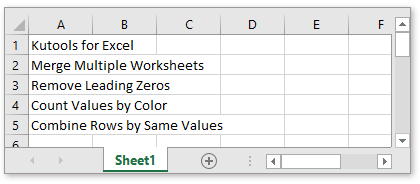
Отображение всего содержимого с помощью функции Перенос текста
Отображение всего содержимого с помощью функции Автоподбор ширины столбца
Отображение всего содержимого с помощью расширенной строки формул
В Excel функция Перенос текста сохранит ширину столбца и изменит высоту строки для отображения всего содержимого каждой ячейки.
Выберите ячейки, в которых вы хотите отобразить все содержимое, и нажмите Главная > Перенос текста.
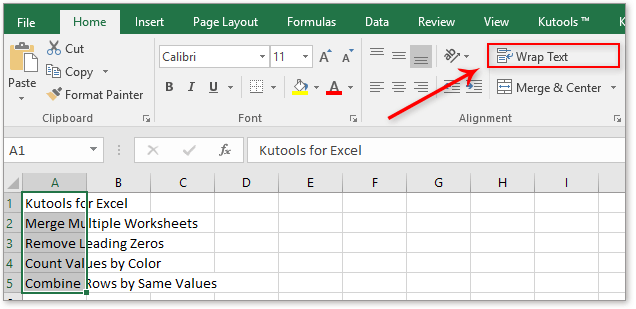
Затем выбранные ячейки будут расширены для отображения всего содержимого.

Если вы не хотите изменять высоту строк ячеек, вы можете использовать функцию Автоподбор ширины столбца для изменения ширины столбца ячеек для отображения всего содержимого.
Выберите ячейки, которые вы используете, и нажмите Главная > Формат > Автоподбор ширины столбца.

Теперь ширина столбцов ячеек будет скорректирована для отображения содержимого ячеек.
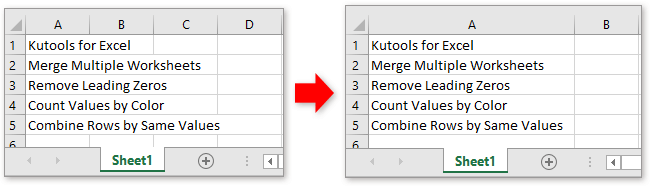
Если в ячейках много содержимого, и вы не хотите изменять высоту строк или ширину столбцов ячеек для сохранения привлекательного внешнего вида листа, вы можете просмотреть все содержимое, используя функцию Расширенная строка формул Kutools для Excel, которая может отображать все содержимое во всплывающем диалоговом окне при клике на ячейку.
После бесплатной установки Kutools для Excel выполните следующие действия:
Выберите Kutools > Вид > Расширенная строка формул.
С этого момента, когда вы кликните по ячейке, появится диалоговое окно, которое покажет все содержимое активной ячейки. Также вы сможете редактировать содержимое прямо в этом диалоговом окне для обновления данных в ячейке.
Преобразование даты, хранящейся как текст, в дату в Excel
Иногда, когда вы копируете или импортируете даты из других источников данных в ячейку Excel, дата может быть отформатирована и сохранена как текст. Здесь я представляю несколько приемов для преобразования таких дат, сохраненных как текст, в стандартные даты в Excel.
Объединение текстовых ячеек в одну ячейку в Excel
Иногда вам нужно объединить текстовые ячейки в одну ячейку с определенной целью. В этой статье мы покажем вам два метода объединения текстовых ячеек в одну ячейку в Excel с подробным описанием.
Разрешить ввод только чисел в текстовое поле
В Excel можно применить функцию Проверка данных, чтобы разрешить ввод только чисел в ячейки, но иногда требуется, чтобы только числа можно было вводить также в текстовое поле. Как разрешить ввод только чисел в текстовое поле в Excel?
Изменение регистра текста в Excel
В этой статье рассказывается о методах, которые вы можете применить для легкого изменения регистра текста в Excel.
Лучшие инструменты для повышения производительности Office
Kutools для Excel решает большинство ваших проблем и увеличивает вашу продуктивность на 80%
- Супер строка формул (легкое редактирование нескольких строк текста и формул); Режим чтения (удобное чтение и редактирование большого количества ячеек); Вставка в отфильтрованный диапазон...
- Объединение ячеек/строк/столбцов с сохранением данных; Разделение содержимого ячеек; Объединение дублирующихся строк с подсчетом суммы/среднего значения... Предотвращение дублирования ячеек; Сравнение диапазонов...
- Выбор дублирующихся или уникальных строк; Выбор пустых строк (все ячейки пустые); Супер поиск и нечеткий поиск во многих книгах; Случайный выбор...
- Точное копирование нескольких ячеек без изменения ссылок на формулы; Автоматическое создание ссылок на несколько листов; Вставка маркеров, флажков и многое другое...
- Избранные и быстрая вставка формул, диапазонов, диаграмм и изображений; Шифрование ячеек с паролем; Создание списка рассылки и отправка электронных писем...
- Извлечение текста, добавление текста, удаление по позиции, удаление пробелов; Создание и печать статистики страниц; Преобразование между содержимым ячеек и комментариями...
- Супер фильтр (сохранение и применение схем фильтрации к другим листам); Расширенная сортировка по месяцу/неделе/дню, частоте и другим параметрам; Специальный фильтр по жирному шрифту, курсиву...
- Объединение книг и листов; Объединение таблиц на основе ключевых столбцов; Разделение данных на несколько листов; Пакетное преобразование xls, xlsx и PDF...
- Группировка сводной таблицы по номеру недели, дню недели и другим параметрам... Отображение разблокированных, заблокированных ячеек разными цветами; Выделение ячеек, содержащих формулы/имена...

- Включение редактирования и чтения с вкладками в Word, Excel, PowerPoint, Publisher, Access, Visio и Project.
- Открывайте и создавайте несколько документов в новых вкладках одного окна, а не в новых окнах.
- Увеличивает вашу продуктивность на 50% и экономит сотни кликов мышью каждый день!
